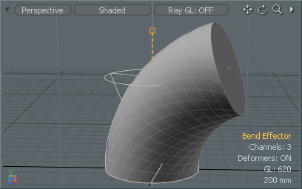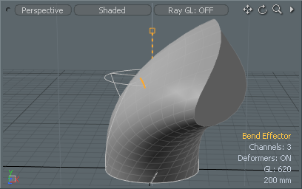디 포머 뷰포트
The Deformers viewport provides a view of all the deformers in a scene. In this viewport, you can view, select, reorder, rename, and remove effector and influence items.
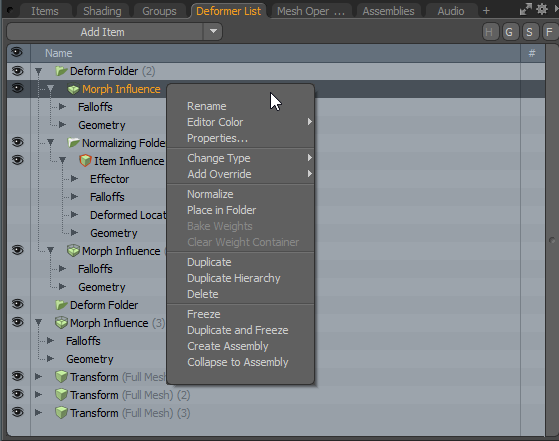
각 변형 Modo제대로 작동하려면 이펙터 (변형 자 자체)와 영향을 모두받습니다. 이펙터는 무언가가 어떻게 수정되는지를 설명하고 영향은 무엇이 수정되는지를 정의합니다. 이 두 부분을 결합하면 Deformer. 아이템에 여러 디 포머를 적용하면 Modo 이 목록 내에서 항목의 위치에 따라 결정되는 작업 순서에 따라 변형을 계산합니다.. Modo 먼저 목록에서 가장 낮은 항목을 계산하고 적용한 다음 목록의 맨 아래에서 위쪽으로 이동하여 다음 항목을 위 등으로 계산합니다.
그만큼 Deformers 뷰포트는 Setup 과 Animate 기본 인터페이스의 인터페이스 탭이며 오른쪽 상단 패널에 있습니다. 목록에서 항목을 선택하면 해당 속성이 Properties 뷰포트. 선택한 하나 이상의 요소를 마우스 오른쪽 버튼으로 클릭하여 여러 요소를 폴더로 그룹화하고 Place in Folder (항목 레이어를 마우스 오른쪽 버튼으로 클릭하여 엽니 다.).
목록에서 항목을 선택하려면 항목의 레이어 이름을 클릭하십시오. Modo 은 행을 강조하고 뷰포트에서 텍스트 색상을 변경하여 선택한 레이어를 나타냅니다. 을 눌러 기존 선택에서 레이어를 추가하거나 제거 할 수 있습니다 Ctrl 키를 누르고 추가 레이어를 클릭하십시오. 선택한 레이어를 드래그하여 목록 내에서 재배치하거나 레이어를 눌러 삭제할 수 있습니다 Delete 키. 클릭 한 후 일시 중지 한 다음 다시 클릭하면 레이어 이름을 인라인으로 편집 할 수 있습니다.
목록에서 레이어를 마우스 오른쪽 버튼으로 클릭하면 메뉴가 대상과 관련된 추가 명령을 제공합니다.
• Rename -대화 상자를 열어 선택한 항목에 새 이름을 할당합니다.
• Properties -팝업 창을 엽니 다 대상 항목의 관련 속성과 함께값을 직접 조정할 수 있습니다. 창을 자동으로 닫으려면 포인터를 창 밖으로 옮기십시오.
• Change Type -이 명령을 사용하여 유사한 항목을 한 유형에서 다른 유형으로 변경하고 연관을 유지할 수 있습니다. 예를 들어, 슬랙 디 포머를 래그 디 포머로 변경하고 원래 디 포머와의 연관성을 유지할 수 있습니다.
• Add Override -이 명령을 사용하여 추가 연산자를 추가 할 수 있습니다 기존 디 포머 : 이펙터 또는 폴 오프.
• Normalize -Normalizing 폴더를 만들고 현재 선택된 모든 항목을 폴더로 옮깁니다. 에 대한 자세한 내용은 아래를 참조하십시오 정규화 폴더.
• Place in Folder -폴더를 작성하고 현재 선택된 모든 항목을 폴더로 이동합니다. 이것을 사용하여 Deformers 뷰포트.
• Bake Weights -계산 된 무게 값을 무게 맵으로 푸시 다운합니다. 이 명령은 Normalizing 폴더에만 적용됩니다.) Modo (즉석에서) 정규화 중에 가중치에 대한 정규화 폴더의 옵션을 계산하며이 명령을 사용하여 즉시 변경할 수도 있습니다. 이 명령을 호출하면 Modo 비활성화 무게 정규화 옵션.
• Clear Weight Container -선택한 항목과 관련된 가중치를 제거합니다. Weight Container 안건.
• Duplicate -현재 선택된 항목을 복제합니다.
• Duplicate Hierarchy -계층의 전체 관계를 유지하면서 현재 상위 항목과 모든 하위 항목의 복제본을 만듭니다.
• Delete -현재 선택된 항목 레이어를 삭제합니다.
• Freeze -Deformer의 효과를 메시에 고정시켜 메시를 업데이트합니다. 그런 다음 Deformer는 더 이상 필요하지 않으므로 Deformer 목록에서 제거됩니다. 동결에 대한 자세한 내용은 다음을 참조하십시오. 동결 형상.
• Duplicate and Freeze -선택된 메쉬의 고정 된 버전을 포함하는 새로운 메쉬가 생성됩니다. 그러면 나중에 편집 할 수 있도록 원본을 유지하면서 디 포머없이 새 메시를 만들 수 있습니다.
• Create Assembly -선택한 변형자를 포함하는 새 어셈블리를 만듭니다. 자세한 내용은 조립 사전 설정
• Collapse to Assembly -새 어셈블리를 작성하지만 장면에서 내용을 숨 깁니다.
작업 순서
언제 Modo 여러 변형자를 단일 메시에 적용하면 작업 순서가 최종 변형 결과에 큰 영향을 줄 수 있습니다. 예를 들어 원통에 비틀기와 굽힘을 적용 할 수 있습니다. 만약 Modo 실린더를 비틀고 구부리면 결과가 Modo 실린더를 구부린 다음 비틀어주십시오. 에 Modo작업 순서는 목록 맨 아래에서 시작하는 레이어 순서에 따라 결정됩니다. 그리고 위로 이동합니다. Modo 하위 디 포머를 계산 한 다음 목록의 다음 디 포머에 'up'값을 전달합니다.
|
|
|
|
뒤틀림이 먼저 적용된 다음 굽힘 |
굽힘이 먼저 적용된 다음 꼬임 |
표준화
당신이 선택하면 Normalizing Folder 직접, Modo 겹치는 무게가 서로 어떻게 영향을 미치는지 더 쉽게 볼 수 있도록 특수 무게 그리기 모드를 활성화합니다. 가중치를 보려면 꼭짓점 맵 표시 스타일을 뷰포트에 적용해야합니다.
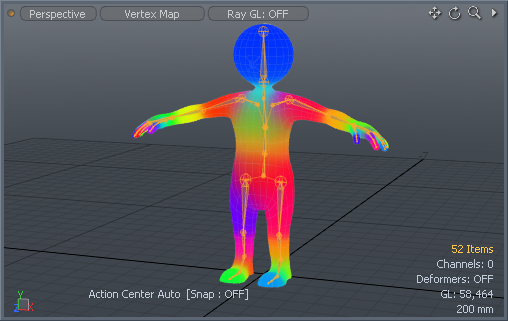
![]()
때때로 당신은 원하지 않을 것입니다 Modo 작업 순서를 적용하지만 원하는 Modo 한 번에 모든 것을 계산할 수 있습니다 (예 : 캐릭터의 관절). 수학적으로, 두 뼈 사이의 정점이 각각의 영향에 대해 50 %의 가중치를 부여하는 경우, 다른 하나 바로 적용되는 변형은 100 %의 변형을 생성하기 위해 함께 추가되지 않습니다. 이 문제를 해결하기 위해 Normalizing 폴더를 추가하고 변형 자와 영향을 폴더에 넣을 수 있습니다. Modo 폴더 내의 모든 항목에 대한 가중치를 표준화합니다. 무게 값을 정규화하려면 Modo 여러 가중치 맵 값이 단일 정점에 영향을 미치는지 여부를 결정하고 결합 된 값이 최대 1.0 가중치 (100 %)가되도록 모든 값을 조정합니다. 이렇게하면 Modo 아무리 많은 항목에 영향을 미치더라도 100 % 이상의 변형을 가져 오는 정점이 없습니다. 또한 Normalizing 폴더를 사용하여 Modo 두 개의 50 % 가중 영향이 실제로 100 % 변형을 생성하도록 디 포머를 동시에 계산하도록합니다. 일반적으로 스켈레톤 조인트를 사용하여 생성 된 변형에 정규화를 적용합니다. 여기서 여러 가중치 매핑 디포 머가 단일 정점에 영향을줍니다.
노트 : 이 문제를 고려하지 않아도됩니다. Modo 바인드 작업 중에 자동으로 정규화를 추가합니다. 자세한 정보는 다음에 대한 주제를 참조하십시오. 바인드 및 설정 방법.
Normalizing Folder—
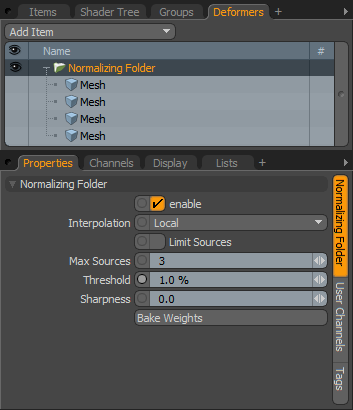
Enable: 효과를 토글합니다. Normalizing Folder 내용이 있습니다. 해제 (비활성화) 된 경우 레이어는 영향에 영향을 미치지 않습니다. 하나, Modo 장면과 함께 비활성화 된 레이어를 저장하고 그 값은 Modo 세션.
Interpolation: 방법 결정 Modo 정규화하는 동안 각 영향을 보간합니다.
Local-영향 여부에 상관없이 각 영향에 대한 보간 설정을 적용합니다. Parametric 또는 Linear.
Linear-각 영향 설정을 무시하고 Linear 모든 보간. 이것은 영향이 모두 개별적으로 설정된 것처럼 동일합니다. Linear 보간.
Quaternion-보간 방법으로 이중 쿼터니언 스키닝을 구현합니다. 모든 디포 머가 이펙터 변환. (예 : Modo 벤드 또는 래그 이펙터에는 이것을 사용하지 않습니다.)
Limit Sources: 여부를 지정합니다 Modo 단일 정점에 영향을 줄 수있는 영향 수의 상한을 설정합니다. 선택하면 Modo 결정 X 가장 높은 가중치의 양으로 나머지는 무시합니다. (이것은 좋습니다 Heat 매우 작은 가중치를 생성하는 바인딩 Unity정점 당 최대 4 개의 관절이 있습니다.)
Threshold:이 정의 된 임계 값 미만의 가중치를 무시합니다. 이것은 청소에 좋습니다 Heat 제본.
Sharpness: 바인딩 강도를 미세 조정합니다. 양수 값은 정점이 가까운 뼈에 더 강력하게 결합하고 음수 값은 더 허용적이고 약한 뼈에 결합합니다.
Bake Weights: 계산 된 가중치를 가중치 맵으로 푸시합니다. (일반적으로 Modo 이전 세 가지 옵션을 기반으로 정규화 중에 즉시 가중치를 계산하고 즉시 가중치를 변경할 수 있습니다.)
도움이되지 않은 죄송합니다
왜 도움이되지 않습니까? (해당되는 모든 것을 체크하세요)
의견을 보내 주셔서 감사합니다.
찾고있는 것을 찾을 수 없거나 워크 플로에 대한 질문이있는 경우 시도해보십시오 파운드리 지원.
학습 내용을 개선 할 수있는 방법에 대한 의견이 있으시면 아래 버튼을 사용하여 설명서 팀에 이메일을 보내십시오.
의견을 보내 주셔서 감사합니다.